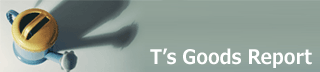iPhoneを買う前に:【番外編】SOFTBANK携帯のメール代を節約する方法
 このページの情報は番外編です。iPhoneの情報ではありません。SOFTBANK携帯で、メール受信にかかるパケット代を節約する方法、なんと、他社携帯やPCからのメール受信も無料にしてしまう方法の紹介です。
このページの情報は番外編です。iPhoneの情報ではありません。SOFTBANK携帯で、メール受信にかかるパケット代を節約する方法、なんと、他社携帯やPCからのメール受信も無料にしてしまう方法の紹介です。
iPhoneに換えようかなぁ〜と迷っている方は、今使っているSOFTBANK携帯の活用法を見直すきっかけになるかも知れません。
メール代はSOFTBANK同士なら無料だが他社はパケット代がかかる
 SOFTBANKの携帯は、SOFTBANKからのメールなら受信無料ですが、他社からのメール受信にはパケット代がかかります。私はiPhoneに代えるまでの数年間は、SOFTBANK携帯を使っていました。それまでの間「他社からのメールはパケット代がかかる、しかも写真が添付されると、信じられないほど高額なパケット代になる」と信じ切っていました。
SOFTBANKの携帯は、SOFTBANKからのメールなら受信無料ですが、他社からのメール受信にはパケット代がかかります。私はiPhoneに代えるまでの数年間は、SOFTBANK携帯を使っていました。それまでの間「他社からのメールはパケット代がかかる、しかも写真が添付されると、信じられないほど高額なパケット代になる」と信じ切っていました。
ところが、他社の携帯やPCから送信されたどんなに大きなサイズのメールでも、SOFTBANK携帯での受信量が無料になる方法があるのです。しかも、非常に簡単です。
娘が変なことを言い出した 「サーバーメール」って何?
 今年、上の娘が中学生になり、SOFTBANKの携帯メールを使わせ始めたのですが、メール代は月500円までと決めました。もちろんWEBは使わせていません。友達がdocomoやAUの携帯を使っており、写メールや凝った絵文字でサイズの大きいメールを送ってくると、受信するのに躊躇していたようです。
今年、上の娘が中学生になり、SOFTBANKの携帯メールを使わせ始めたのですが、メール代は月500円までと決めました。もちろんWEBは使わせていません。友達がdocomoやAUの携帯を使っており、写メールや凝った絵文字でサイズの大きいメールを送ってくると、受信するのに躊躇していたようです。
ある日、娘が「サーバーメール」について聞いてきました。私自身使ったことがなく、知らなかったのですが、「サーバーメールから受信したメールはパケット代がかからない」と言い出したのです。

G-SHOCKの耐衝撃構造に 機能をプラスした 「MASTER OF G」シリーズ!最安値を探そう!
「サーバーメール」を操作して転送すると、SOFTBANK同士の送受信扱いになる
娘は、docomoを使っている友達から送られた写メール付きのメールを「サーバーメール」から転送して何度か受信したらしいのですが、その月の使用料金が受信しなかった前の月と変わっていないと言い出したのです。
私はその話を聞いて、「そんなはずはない、それがOKなら、みんな使っているはずだ」と思い、相手にしなかったのですが、実際試してみると、どうも本当のようです。
SOFTBANKの携帯は、メールを「手動受信」の設定にしておくと、メールが届いた事を知らせる受信通知(メールの最初50文字)がまず届き、50文字を超えていたり写メールなどのファイルが付いていると、「続きあり」と表示されます。ここで「受信」ボタンを押してしまうとパケット代がかかる受信をしてしまうのですが、「サーバーメール」を操作して受信すると、自分の携帯から自分の携帯へ転送したことになり、送信料、受信料は全くかからないのです。
図で示すと下のようになります。

実際に「サーバーメール」を操作して受信する方法は...
では、実際に「サーバーメール」を操作して受信する方法を紹介します。ここではPCから携帯宛に送った画像付きのメールを受信してみます。
1)画像付きのメールを「@softbank.ne.jp」のアドレスに送ります。
画像は100kバイトのJPG画像で、通常の方法でパケット受信すると、約100円かかります。改めて考えると、携帯のメールは異常に高額ですね。(封書を郵便で送っても80円なのに...)
2)SOFTBAK携帯に「受信通知」が届きますが、「受信」を押してはいけません!
メールの「受信通知」が着信します。ただし、携帯の設定で、メールの「自動受信」にしていると、受信通知を表示せず、自動的にメールのすべてを受信してしまいます。必ず、「手動受信」にしている必要があります。
送信者を確認したら、そのままメールを閉じます。メールが50文字を超えていたり添付ファイルが付いていると、「続きあり」と表示されますが、絶対に「受信」ボタンを押してはいけません。
↓※モザイクの部分は送信者(差出人)の名前が表示されています。
3)携帯のメールのメニューを操作して「サーバーメール操作」を選びます
4)「サーバーリスト」を選択後「メールリスト」を受信します。

自分で買ったTUMIバッグ 96141ブリーフケースの使い方を、写真で紹介
5)メールリストにサーバーに溜まっているメールが表示されます
ここでも、「受信」を押してはいけません。
↓※モザイクの部分は送信者(差出人)の名前が表示されています。
6)「メニュー」ボタンを押して「サーバーメール転送」を選びます
7)転送先を自分の携帯にします。
「オーナー情報」を選ぶと転送先が自分の携帯になります。この携帯に送られたメールは、添付ファイルの形になって転送されます。
↓※(左)モザイクの部分はアドレス帳の名前が表示されています。
※(中、右)モザイクの部分は転送先の自分の名前が表示されています。
8)メールを送信します。
サーバーから自分の携帯に送信されますが、この送受信はSOFTBANK同士の送受信として扱われます。そのため、転送される添付ファイル(この携帯に送られた画像付きのメールが入っている)の送受信は無料になります。
9)自分の携帯にサーバーから転送したメールが届きます。
添付ファイルが1つ付いています。拡張子は(eml)になっています。添付ファイルを開くと、この携帯に送られたメールのすべてを見ることができます。
↓※(左)モザイクの部分は転送した自分の名前が表示されています。
↓下の例は、本文なしで、JPG画像だけを添付している場合です。
10)サーバーのメールを削除します
サーバーに溜まっているメールは、時間が経つと自動的に削除されます。気になるなら、一度転送して受信したメールは削除しておくとわかりやすくなります。
さいごに
以上が、他社の携帯やPCからのメールでも、パケット代がかからないメールの受信方法です。私自身、今はiPhoneに変更しましたが、SOFTBANK携帯を使っているときには知らなかった「裏技」です。
この裏技を、ネットを調べるわけでもなく、自分で見つけ出した娘はスゴイ!
参考にして頂ければ幸いです。